FAQ:
如果出现下面两张图所示问题应该怎么办
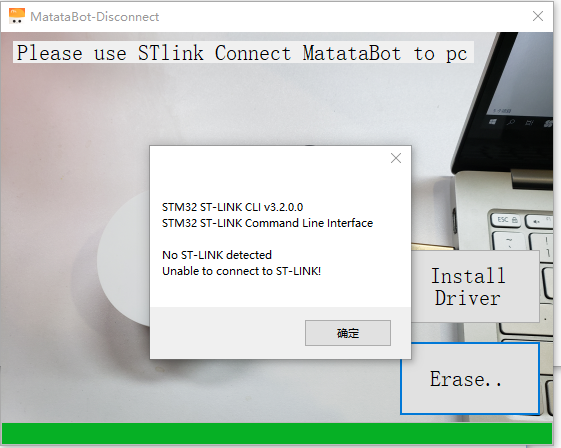
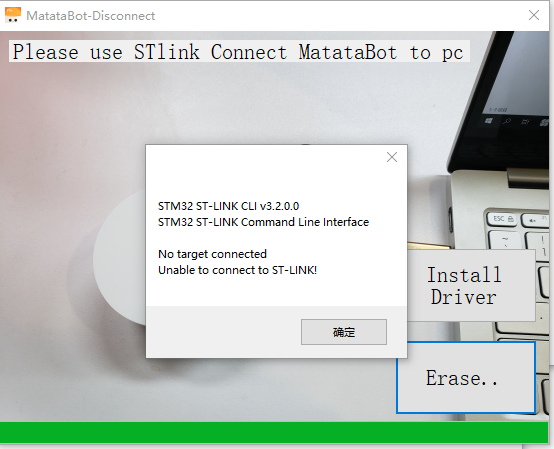
1.请检查小车是否开机(请前往升级步骤-Step2)
2.请检查st-link是否插反了(请前往升级步骤-Step3)
3.请检查驱动是否安装(请前往升级步骤-Step7)
如果上述操作均确认无误,请联系客服进行返厂维修
升级步骤
Step1. 准备物料

升级前按上图请准备以下材料:
ST-Link数据线
玛塔机器人
装有Windows 10操作系统的电脑
一台手机(ios/安卓)
Step2. 长按开机
注意:请一定要先开机,否则后面无法正常升级!!!

Step3. 用ST-Link连接小车
请注意ST-link的方向,不要插反了(操作不当可能会检测不到你的玛塔机器人)
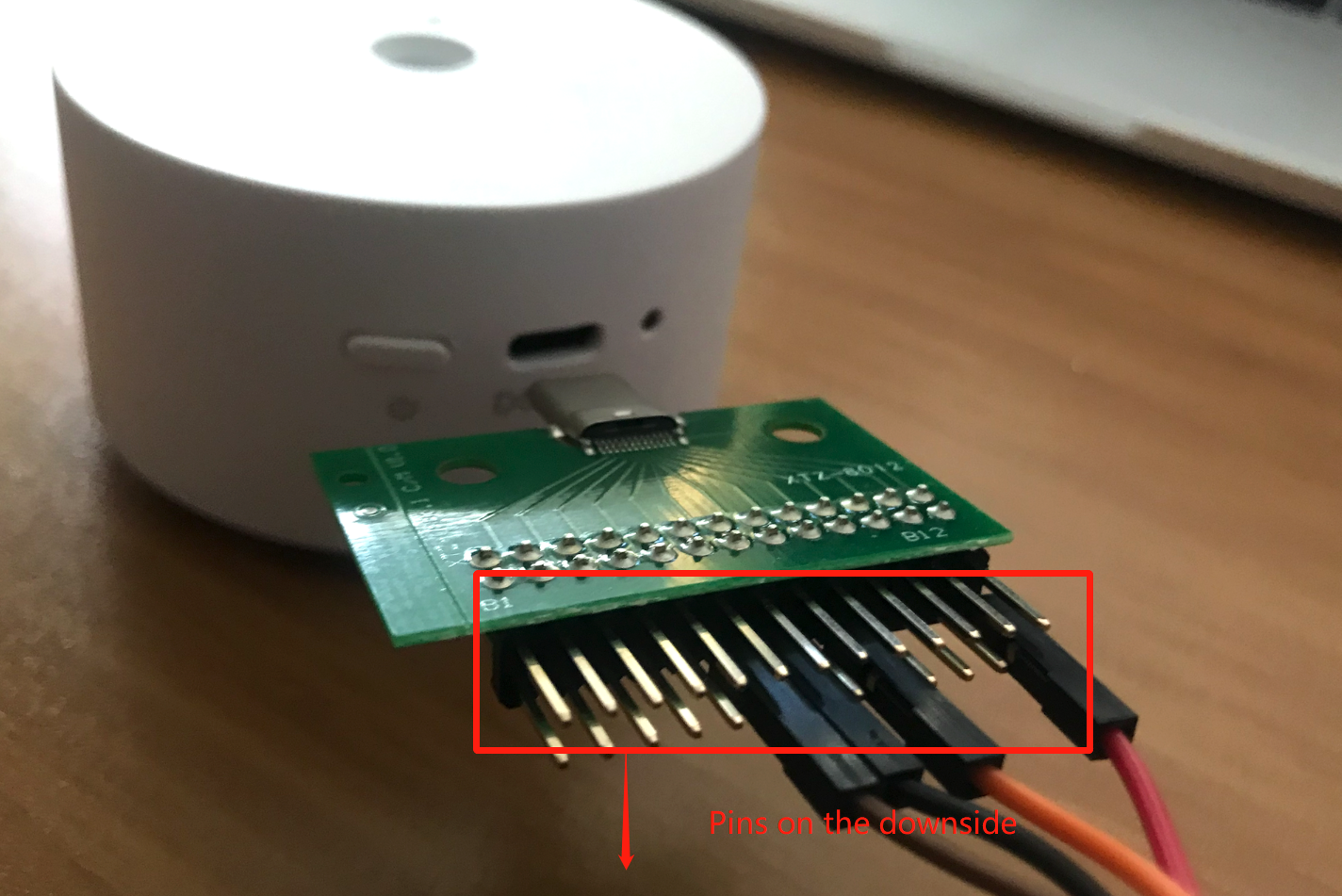
Step4. 用ST-Link连接电脑
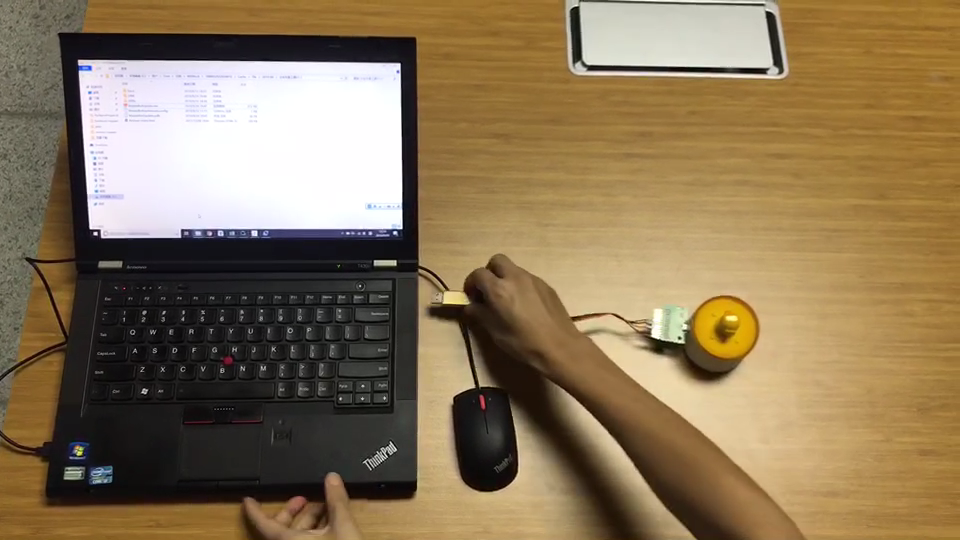
将ST-Link的另外一端连接到电脑上
Step5. 下载安装MatataBotUpgrade.exe
请点击下面的图标进行下载:
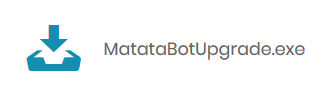
Step6. 解压后运行程序(请用管理员的身份运行)
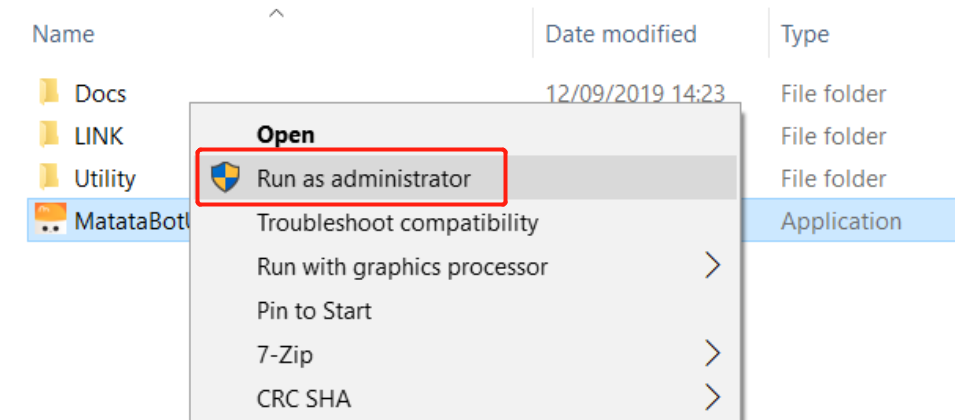
Step7. 运行软件
请点击“安装驱动”按钮进行驱动安装(注:部分电脑已具备此驱动,点击安装后会没有反应,不用担心,继续下一步操作即可)
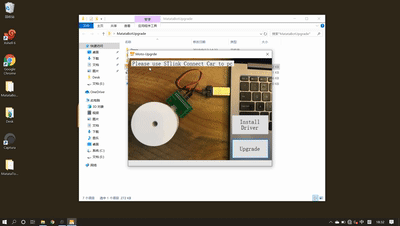
点击“升级”按钮进行升级
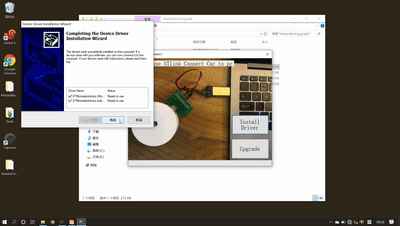
【说明】上述所有步骤只需要操作一次,以后每次固件升级都不再需要ST-Link和电脑设备,只需要执行后述App升级步骤即可
Step8. 打开手机,下载安装手机App - MatataCode
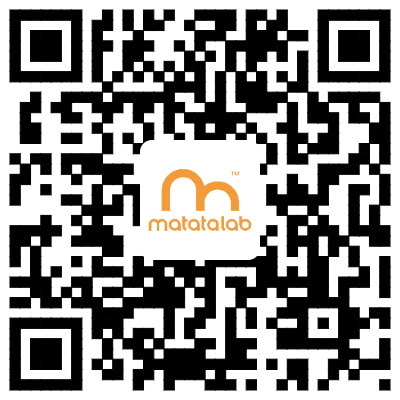
请扫码下载App或前往AppStore搜索MatataCode下载
Step9: 找到MatataCode并打开
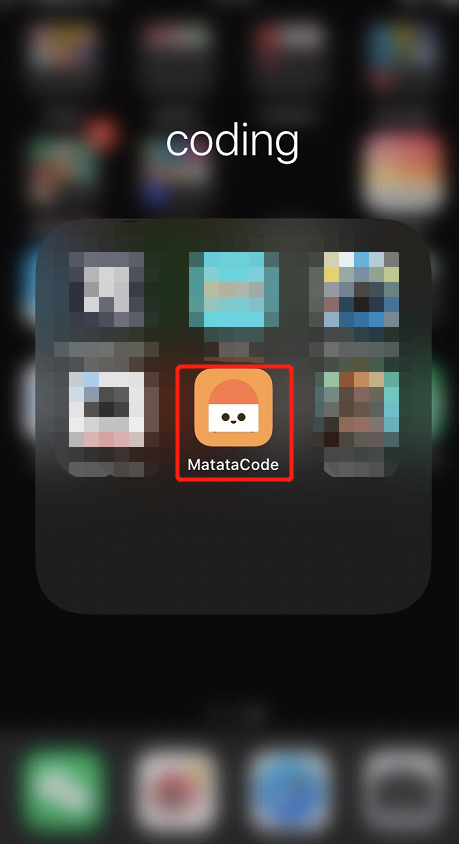
Step10. 依次执行gif中的操作
App操作为:点击“升级Upgrade”—点击“Search”—点击搜出来的设备“MatataBot(或matatalab)”—点击“Ready”—再次点击“Search”—点击设备名称“mdfubot(或MataDfu)”—点击“Start”开始升级DFU
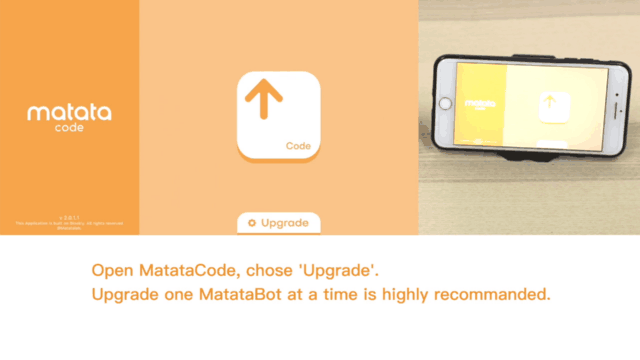
升级成功后玛塔机器人眼睛会变换颜色,随后发出欢呼雀跃的叫声
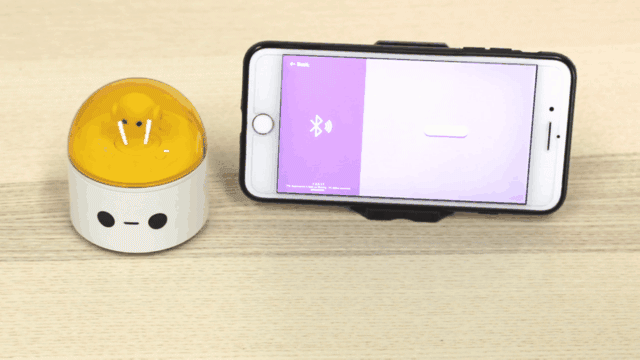
升级后设备之间如何重新配对
控制塔与小车如何重新配对:
快速连按三下控制塔的电源按键,控制塔会进入蓝牙重新配对模式,此时控制塔为蓝灯快闪状态。当听到小车响起”噔噔”提示音时,表明控制塔跟小车已经连接成功,两者的指示灯变为蓝灯常亮状态。

控制器与小车的如何重新配对:
快速连按三下控制器的电源按键,控制器会进入蓝牙重新配对模式,此时控制器为蓝灯快闪状态。当听到小车响起”噔噔”提示音时,表明控制器跟小车已经连接成功,两者的指示灯变为蓝灯常亮状态。

控制器与控制塔的如何重新配对
打开控制器与控制塔,将控制器切换到传感器模式;
快速连按三下控制塔的电源按键,会进入蓝牙重新配对模式,此时控制器为红灯快闪状态,控制塔为蓝灯快闪状态。当听到控制塔响起”噔噔”提示音时,表明控制器跟控制塔已经连接成功,两者的指示灯变为蓝灯常亮状态。
⚠️注意:当控制器处于传感器模式下时,如果没有连接控制塔,控制器的指示灯会一直保持红灯闪烁状态。
